Überblick
Die Excel WENN Funktion ist eine logische Funktion, welche mittels eines Wahrheitstests entweder WAHR oder FALSCH zurückgibt. Zusätzlich können statt den Standardwerten weitere Schritte durchgeführt werden, je nachdem welches logische Ergebnis produziert wurde. Die WENN Funktion kann mit weiteren logisches Funktion kombiniert und erweitert werden.
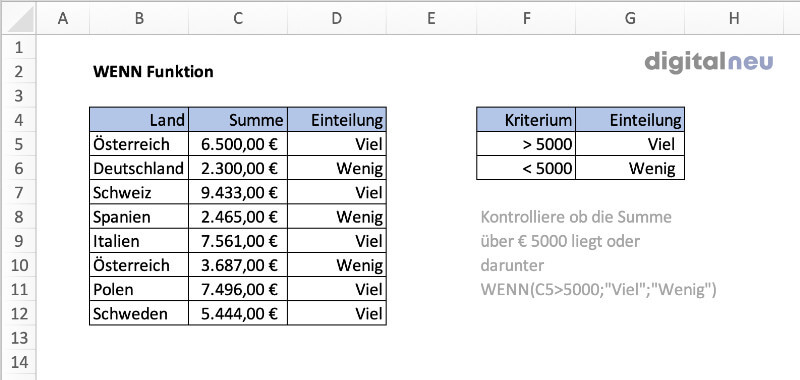
Syntax
=WENN(Wahrheitstest; [Wert_wenn_wahr]; [Wert_wenn_falsch])
Argumente
Wahrheitstest ist der Test, welcher entweder positiv oder negativ ausfallen kann.
Wert_wenn_wahr ist der Standardwert [WAHR] und kann durch weitere Inhalte erweitert werden.
Wert_wenn_falsch ist der Standardwert [FALSCH] und kann durch weitere Funktionen ergänzt werden.
Anmerkungen
Die Excel WENN Funktion kann als logische Funktion nach einem Wahrheitstest entweder den Wert WAHR oder den Wert FALSCH zurückgeben. Die Werte wenn_wahr und wenn_falsch müssen nicht zwingend für die Funktion eingegeben werden. Sie bieten lediglich ergänzende Eigenschaften zur Funktion. In den ergänzenden Argumenten können stattdessen Werte, Referenzen aber auch weitere Funktionen platziert werden. Aus dieser Vorgehensweise resultiert, die häufig verwendete Excel verschachtelte WENN Funktion, welche eine zweite WENN in einer WENN Funktion beschreibt.
![]()
Der Wahrheitswert selbst muss aus einer logischen Formel oder einer logischen Funktion bestehen, und ist daher immer entweder bestanden oder nicht. Um eine Formel logisch aufzubauen, muss mindestens ein logischer Operator vorkommen.
Die logischen Operatoren lauten wie folgt:
| = | [ist gleich als] |
| > | [größer als] |
| < | [kleiner als] |
| <= | [kleiner oder gleich als] |
| >= | [größer oder gleich als] |
| <> | [ist ungleich als] |
Neben logischen Operatoren können auch logische Funktionen verwendet werden. Ein gutes Beispiel hierzu ist die NICHT Funktion, welche in sich eine logische Operation voraussetzt. Mehr dazu findest du bei den restlichen Excel Funktionen.
Ein Beispiel zur WENN Funktion
Ein einfaches Beispiel zur WENN Formel in Excel ist über eine Bedingung, die in einer Spalte einen Wert im Wahrheitstest überprüft. In diesem Beispiel wird per Formel überprüft, ob ein Auto in die Tiefgarage fahren darf, oder nicht. Dies wird anhand der Höhe des Fahrzeugs gemessen und entweder mit FAHREN oder STOP beantwortet.
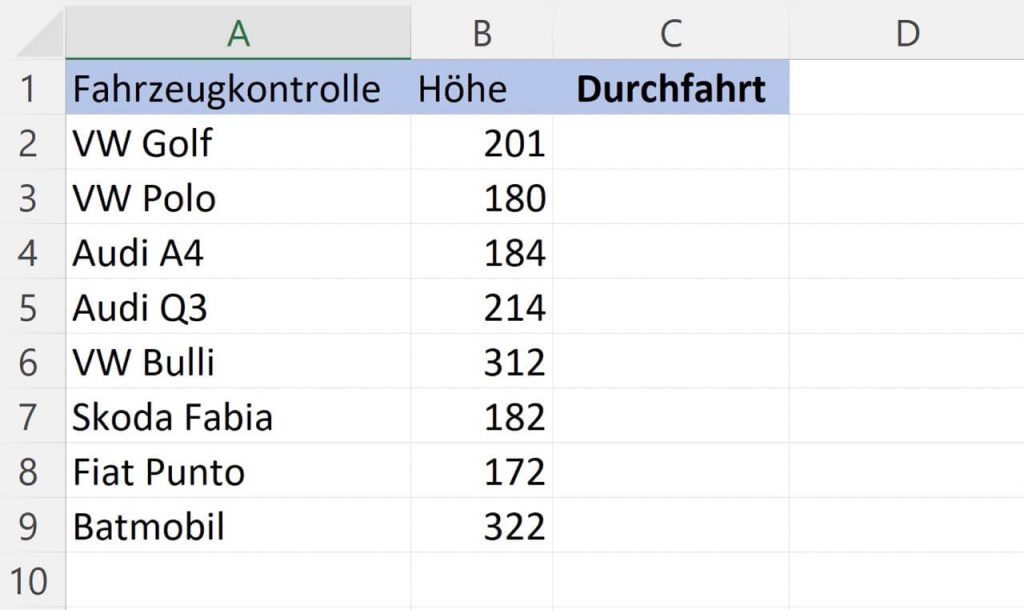
Eine Bedingung mit Zahlen kann in Excel direkt mit logischen Operatoren gelöst werden. Der Grenzwert ist in diesem Fall 200 Zentimeter, wird dieser um einen Zentimeter überschritten, ist die Einfahrt nicht gestattet.
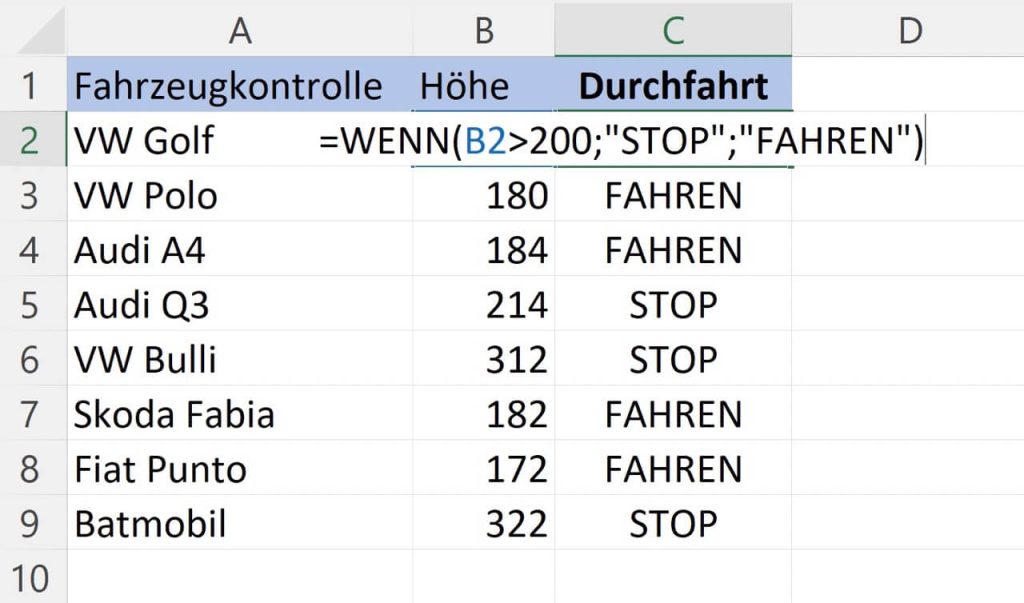
Beachte! Bei logischen Operatoren kann ein Zeichen mehr oder weniger den Unterschied machen. Alles über 200cm kann in der Formel als <201 oder <=200 dargestellt werden. Hier ist im Vergleich wichtig, was man in den Formeln beschreiben möchte.
Die WENN Funktion erweitern
Um mehr nutzen aus der WENN Funktion ziehen zu können, wird sie gern mit anderen Funktionen verbunden. Die UND Funktion, die ODER Funktion und die bereits erwähnte NICHT Funktion können beim Wahrheitstest die Logik erhöhen und so die Ergebnisse präzisieren. Dadurch erhöht sich zwar ebenfalls die Komplexität etwas, jedoch mit genug Übungen mit den erwähnten Funktionen ist ein effizienteres Arbeiten garantiert.

Die Funktionsargumente der WENN Funktion müssen nicht zwingend im selben Tabellenblatt anzufinden sein. Argumente können über mehrere Blätter abgefragt werden. Die Vergleiche müssen lediglich in sich schlüssig sein. Das Ergebnis der Bedingung kann dann als dann_wert oder sonst_wert genutzt werden.
Mehrere Bedingungen in einer WENN Abfrage
Wie im letzten Absatz erwähnt, können in einer WENN Funktion mehrere Bedingungen abgefragt werden. Dabei ist nicht die Rede von mehreren Abfragen, sondern einer WENN Funktion, die zwei oder mehr Bedingungen benötigt, um wahr oder falsch ausgeben zu können.
Diese Prüfung kann über mehrere Wege stattfinden. Da die WENN Funktionen einen klaren WAHR oder FALSCH Wert benötigt, um einen dann_wert und einen sonst_wert zurückgeben zu können, muss in der Prüfung genau das stattfinden. Aus diesem Grund muss die Berechnung zwingend am Ende einen wahren oder falschen Inhalt ausweisen.
![]()
Achtung! Auch Zahlen werden von Excel als WAHR und FALSCH gewertet. Dabei wird 0 als FALSCH und jede positive Zahl als WAHR gelesen. Die Prüfung (B2*1) ist also FALSCH, solange B2 keinen Wert enthält, und WAHR, sobald der Zelleninhalt befüllt wird, da nun die Rechnung mehr als 0 ergibt. Dasselbe Ergebnis würde in diesem Fall auch die ISTLEER Funktion ergeben. Die Schreibweise vom Aufbau der Überprüfung ist also weniger relevant, als die Abfrage an sich.
Ein Beispiel für mehrere Bedingungen in Excel
In diesem Beispiel werden wir in Excel eine E-Mail Liste von Kindern erstellen, welchen wir einen Newsletter für das nächste Sportevent senden. Unsere Bedingungen dazu sind, dass die Kinder aus unserer Stadt kommen, und älter als 10 sind. Falls der Wohnort nicht angegeben sein sollte, ist die Bedingung, dass der Newsletter trotzdem ausgesendet werden soll.
Um also zusammenzufassen, sollen alle Kinder über 10 Jahren den Newsletter bekommen, solange sie aus Wien kommen oder keinen Wohnort eingetragen haben. Alle anderen Zellen sollen laut Formel kein Ergebnis haben.
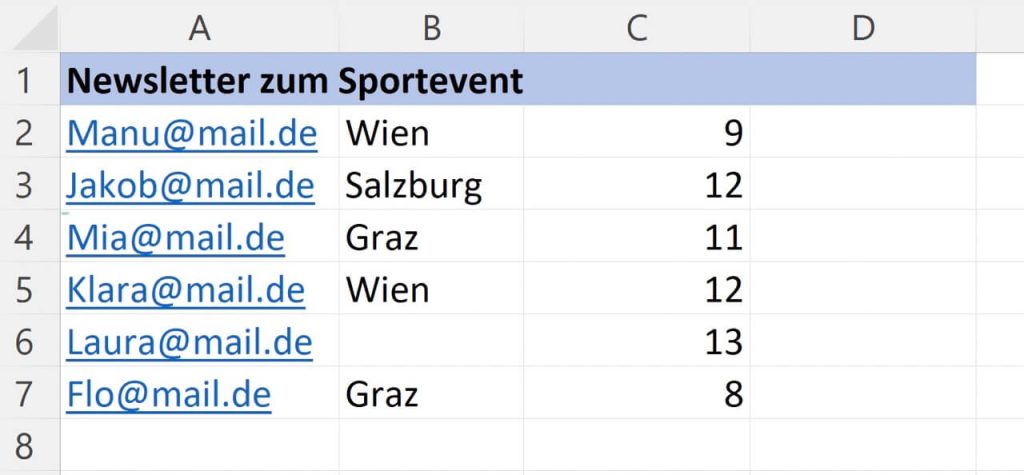
Wie im letzten Absatz erklärt, muss ein Wahrheitstest in einer WENN Funktion in Excel entweder WAHR oder FALSCH ausgeben. Eine UND Funktion schlägt an, wenn alle Bedingungen erfüllt sind, eine ODER Funktion in Excel lediglich, wenn eine Bedingung WAHR sein sollte.
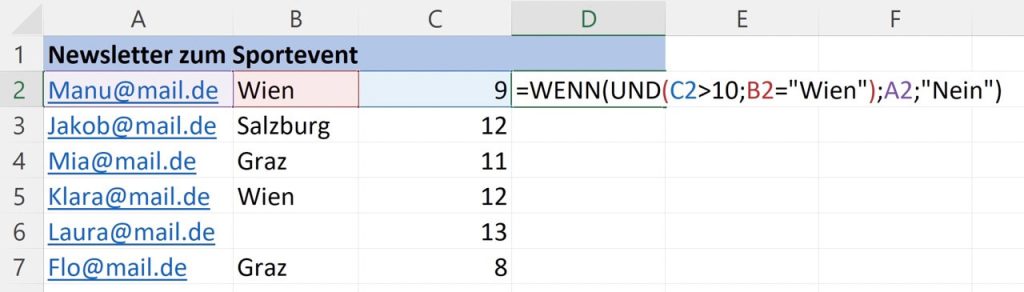
In diesem Beispiel haben wir den Fall, dass wir eine verschachtelte UND/ODER Funktion für die Formel benötigen. Insgesamt soll die UND Funktion überprüfen, ob das Alter über 10 Jahren liegt und ob der Wohnort stimmt. Den lediglich in diesem Fall soll die E-Mail-Adresse zurückgegeben werden.
Beim Wohnort wird es jedoch etwas komplexer. Hier muss mit einer ODER Funktion kontrolliert werden, um welchen Ort es sich handelt. Entweder um Wien oder über die ISTLEER Formel, ob der Wohnort nicht ausgefüllt wurde. Die Formel würde nun so aussehen.
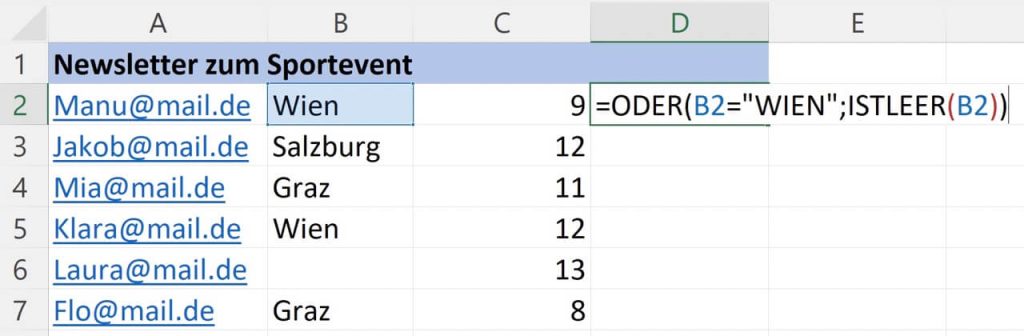
Mehrere Bedingungen in sich verschachtelt. Was auf den ersten Blick kompliziert aussieht, gibt jedoch die korrekten Ergebnisse wieder. Im Fall einer WENN Funktion mit mehr Bedingungen ist es von Vorteil, die Komponenten individuell zu betrachten, und sich nicht verwirren zu lassen. Es kann nur jede Bedingung von Excel einzeln betrachtet werden, um auf das Ergebnis zu kommen. So ist man selbst am besten beraten, dies ebenfalls zu tun und die Formel Schritt für Schritt zu schreiben, um auf korrekte Auswertungen zu kommen.

Die verschachtelte WENN Funktion
Mehrere WENN Funktionen in einer Zelle geschrieben, kann dazu verwendet werden mehrere Bedingungen abzufragen. Hier kann man sich eine einfache Logik der Funktion zunutze machen. Möchte man zum Beispiel drei Bedingungen in den WENN Funktionen verschachteln, kann im Dann Wert ein erster Wert stehen. Im Sonst Wert wird einfach eine zweite Wenn Dann Funktion geschrieben. Dort können im Sonst und Dann Wert die restlichen Werte platziert werden, um drei Werte abfragen zu können. Im folgenden Video zeigen wir anhand von Beispielen, wie diese verschachtelte WENN Funktion in der Praxis effizient eingesetzt werden kann.
Dieses Spiel kann weiter fortgesetzt werden, um jede gewünschte Bedingung in den Formeln zu platzieren. Die einzige Grenze bei mehreren WENN Funktionen ist das Limit der Zelle an sich.
![]()
Eine verschachtelte WENN Funktion in Excel ist dabei nicht auf fortlaufende Vergleichen aufgebaut. Man muss also nicht jedes Mal in den sonst_wert die nächste Funktion schreiben. Es ist ebenfalls möglich, sowohl in den wahren als auch den falschen Wert eine WENN Funktion einzubauen.
Ein Beispiel zur verschachtelten WENN Funktion
Nehmen wir ein folgendes Beispiel an. Der Microsoft Support hat die Anweisung, Kunden einen Mengenrabatt ab zwei Artikel zu erteilen. Allerdings kann dieser Rabatt nur gegeben werden, wenn der Kunde aus Deutschland stammt.
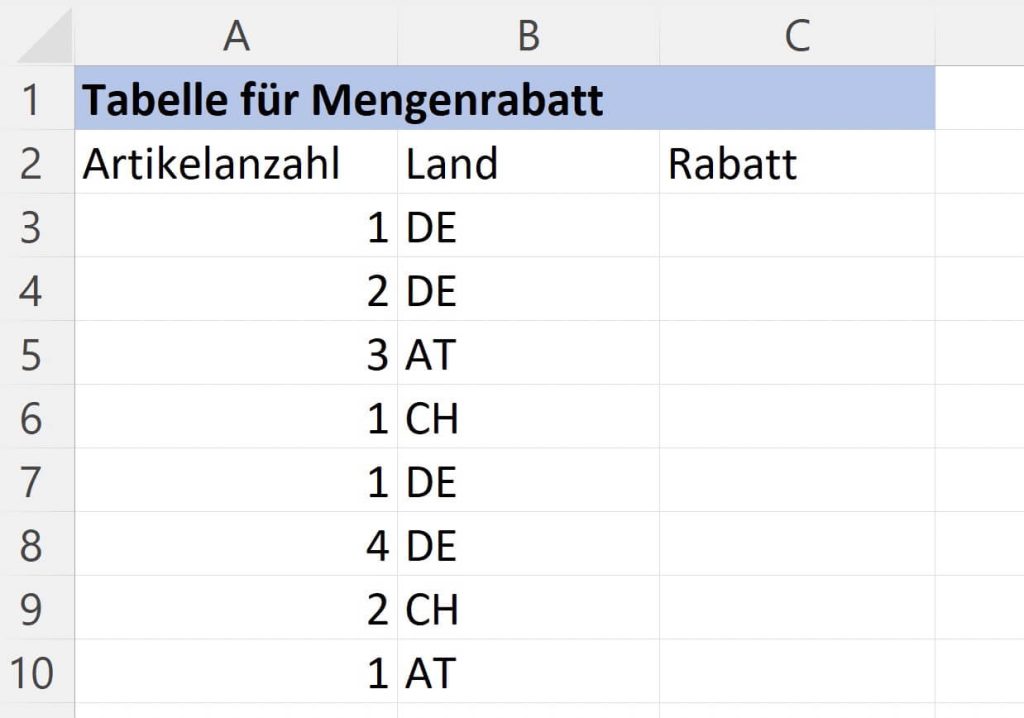
Wie in der Tabelle zu sehen, sind sowohl Anzahl der Artikel, als auch Herkunftsland gegeben. Wie kann dieses Problem nun gelöst werden? Bereits geahnt, kann zur Prüfung hier eine Verschachtelung angewandt werden.
Ein Mengenrabatt ist ausschließlich für Kunden aus Deutschland gedacht. Deswegen muss zuerst kontrolliert werden, ob der Kunde überhaupt aus DE kommt, den sonst ist eine restliche Kontrolle wertlos. Dies kann jetzt auf zwei Arten gelöst werden. Entweder man überprüft die Inhalte explizit auf DE. So muss die nächste WENN Funktion in den dann_wert geschrieben werden.
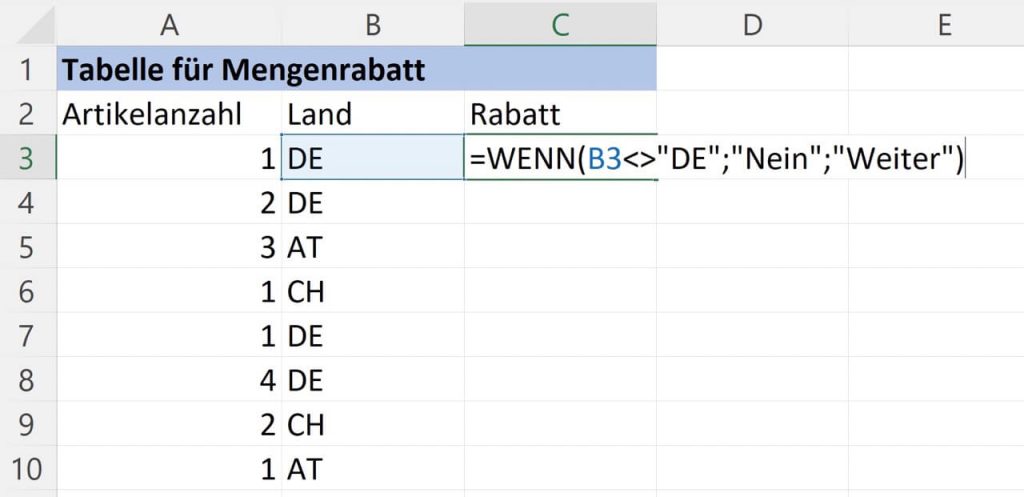
In diesem Beispiel wird die Abfrage so erstellt, dass nicht DE gesucht wird. So muss die nächste WENN Funktion in den sonst_wert, da weiter geprüft werden soll, wenn die Prüfung nicht anschlägt, da es sich dann um deutsche Kunden handelt.
Im Dann Wert steht indessen direkt ein Fehler zum Rabatt. Im Sonst Wert wird die zweite Prüfung zur Anzahl der Artikel platziert. Hier wird als Wahrheitstest im Grunde nur überprüft, ob die Anzahl der Artikel über 1 ist.

Beide Funktionen abgeschlossen, kann Excel nun mit beiden Bedingungen das korrekte Ergebnis darstellen. Kein Hexenwerk.
![]()
Vorsicht!
Auch WENN DANN Funktion in Excel genannt
In manchen Fällen wird die Funktion auch als WENN DANN Funktion bezeichnet. Hierbei handelt sich jedoch um dieselbe Funktion. Der Grund für die manchmal „falsche“ Bezeichnung ist, die direkte Funktion der WENN Funktion.
Da das logische Vorgehen der Funktion „Wenn das zutrifft, dann passiert jenes“ im Kopf widerspiegelt, wird sie manchmal irreführend als WENN DANN bezeichnet. Grundsätzlich auch richtig und der Wahrheit entsprechend, jedoch faktisch eigentlich nicht ganz korrekt.
WAHR oder FALSCH ist das UM und AUF
Es wurde nun viel über die WENN Funktion, über Formeln, eine Bedingung und den Vergleich geschrieben. Aus diesem Grund ist am Ende noch einmal festzuhalten, wo der Grundgedanke der WENN Funktion in Excel liegt. Ohne einen wahren oder falschen Wahrheitstest kann die WENN Formel nicht funktionieren. Falls also statt den gewünschten Ergebnissen ein Fehler aus der Formel entsteht, ist meist der Grund dafür, dass der Test kein korrektes Ergebnis hat. Falls mit den Werten etwas nicht stimmt, immer zuerst die Bedingung in den Formeln kontrollieren und dementsprechend anpassen.
Weitere Einsatzmöglichkeiten der WENN Funktion
Die Syntax der WENN Funktion in Excel ist nicht nur für eine einfache Berechnung von Werten geeignet. Die Formel kann auch für eine bedingte Formatierung eingesetzt werden. Dabei ist nichts anderes zu tun, als die WENN Funktion innerhalb der bedingten Formatierung zu platzieren. Den Rest macht Excel alleine, um die Zelle wie gewünscht zu formatieren.
Weitere Ressourcen zum Nachlesen
In unserem Video zur Funktion in Excel werden die wichtigsten Schritte für Anfänger einfach erklärt. Hier wird auch auf die WENN DANN Funktion eingegangen.
Weitere Hilfe findest du ebenfalls auf der offiziellen Microsoft Seite.
